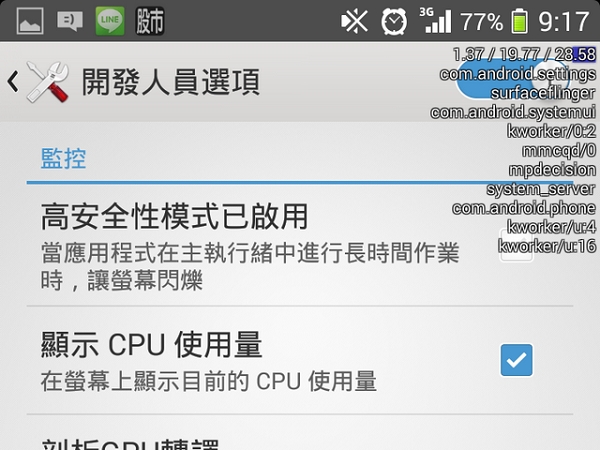
Android 系統可以透過app來調整並最佳化讓使用上能更加順暢,不過大部分的人可能不知道,其實Android系統內隱藏著多個「開發人員選項」可用,讓你可以直接透過這些選項調整而不必再另外安裝app,這裡筆者要向大家介紹的是常用的開發人員選項,讓讀者們可以在調整上更快上手。
1.除了特製的ROM,例如MIUI系統外,一般常見的Android系統開發人員選項是隱藏起來的,就跟彩蛋一樣,開發人員選項隱藏於手機的「軟體版本」,它的位置在「設定」→「關於手機」→「軟體版本」,找到「軟體版本」後,請連續點擊它,會出現「您只需完成剩餘的4個步驟,即可成為開發人員。」的訊息,剩餘步驟數量會慢慢減少直到訊息改變為「您現在已成為開發人員。」後,就能返回「設定」並看見「開發人員選項」。

2.進入「開發人員選項」啟用它以進行後續動作,首先可以看見「電腦備份密碼」與「螢幕保持清醒」,「電腦備份密碼」是指當你利用USB與ADB Android開發者工具進行系統備份時所設定的密碼,設定後如果要存取備份的檔案則必須要輸入設定的密碼以保障資料隱私性;「螢幕保持開啟」則是讓你在充電時可以保持螢幕清醒而不關閉。

3.在「偵錯」的部份,通常常用的是「USB偵錯」,例如要取得ROOT權限時常會需要USB連接電腦或部分程式設計存取Android裝置除錯時需要用到等,「USB偵錯」賦予非常大的權限;而且有非常多的惡意軟體是透過USB感染你的Android裝置,「USB偵錯」可以說是雙面刃,能讓你獲得高權限也能讓你輕易地被控制裝置,因此在使用上必須非常小心,平常沒有使用到的時候可以保持關閉,要用時再開啟較好。

4.另一個在「偵錯」中可能會用到的功能就是「允許模擬位置」,它能讓你偽裝自己的位置(例如偽裝GPS的位置狀態),讓你可以很輕易的欺騙向存取你位置的app,例如某些特定地區才能使用的app,則可以透過勾選「允許模擬位置」來欺騙這些app,讓你可以使用這些app。

5.在「繪圖」方面,強調系統特效者則可以忽略這個項目,若是強調系統的整體效能,你可以考慮使用「關閉動畫」將特效關閉,這會讓你的系統在轉換頁面或選項時沒有絢麗的特效而獲得更多可用的資源。

6.在「硬體加速轉譯」的部份,如果有在玩3D遊戲的人可以考慮開啟「強制4x MSAA」選項,它能讓你的Android裝置強制開啟4倍的抗鋸齒採樣率,對於玩OpenGL ES 2.0遊戲的人來說可以獲得更好的顯示處理能力,不過相對地,這也會加速你的電池電量損耗。

7.在「監控」的部份,如果想隨時查看CPU使用狀態的話,可以開啟「顯示CPU的使用量」,它能直接在螢幕上顯示CPU資訊。

8.在「應用程式」的部份,不建議開啟「不要保留活動」這個選項,雖然這個選項看起來可以讓Android系統自動地幫你關閉app活動,但其實它只是幫你移除掉app使用的快取資料,也就是說下次app再開啟時,快取又得再重新生成,因此開啟「不要保留活動」這個選項反而會造成系統速度下降,故筆者不建議開啟。


本文同步刊載於>>
密技偷偷報全彩新改版!
超值不加價,爆量密技大滿載!

請注意!留言要自負法律責任,相關案例層出不窮,請慎重發文!